
Video Toolboxというスマホアプリを使って、背景色を別の映像と置き換える「クロマキー合成」を手軽にiPhoneで行うことができます。
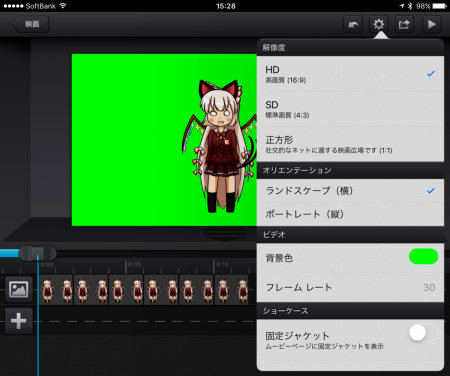
まずはCute Cut Proで、背景が黄緑色の動画を作ります。
(歯車みたいな部分をタップすると出てくるメニューの「背景色」をタップすると色を選べます)
ちなみに背景色を変えられる動画編集アプリなら、何を使ってもOK!
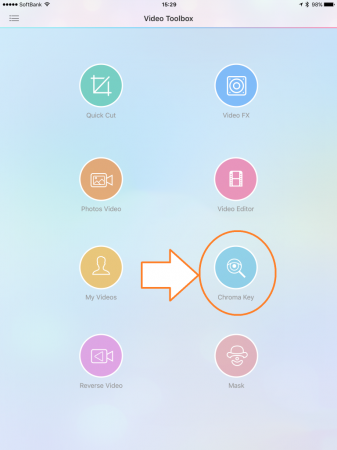
Video Tool Boxを起動したら、Croma Keyをタップ。
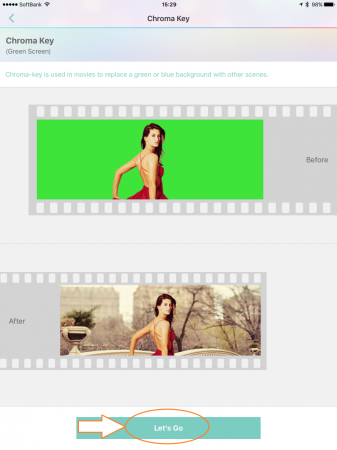
簡単な説明画面が表示されるので「Let’s Go」をタップ。
ちなみに毎回この画面が表示されるのは、ちょっとめんどくさい(笑)

Selectをタップ。
ちなみに小学生YouTuberデビューした小学生の娘の要望からこのアプリを知ったので、ゆっくり実況の画像を使ってご説明します。
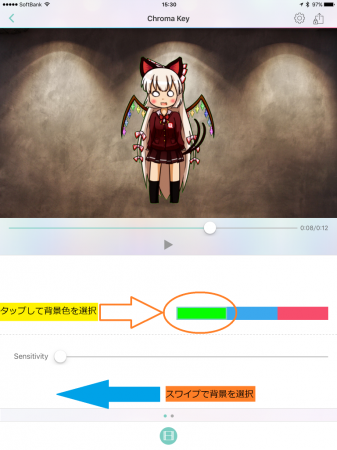
動画の背景色に合わせて、緑・青・ピンクの部分をタップします。
すると背景色が透明になり、あらかじめ設定されている画像と合成できます。
背景画像を変えたい場合は、下半分の適当な場所で左にスワイプ。
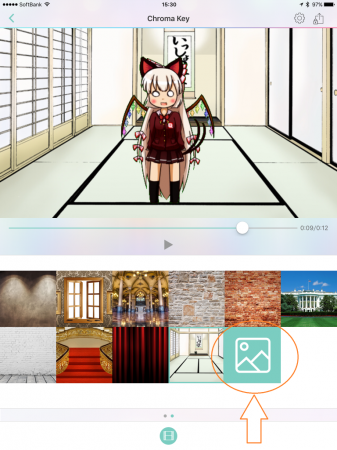
この丸の部分をタップすると、アイフォンに保存されている好きな画像を選べます。

スライダーを右に移動させると合成の精度を上げられます。
もっと緑を認識してほしい時とかですね。
でもそもそも背景色をこの緑色に合わせて作っているので、いじる必要はありません。
むしろ羽の飾りの一部が消えちゃいました。
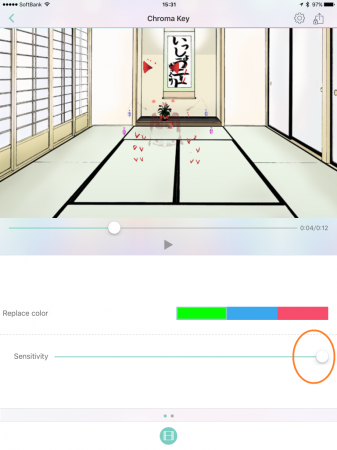
Maxにするとあらら、キャラクター自体がほとんど消えてしまいました。
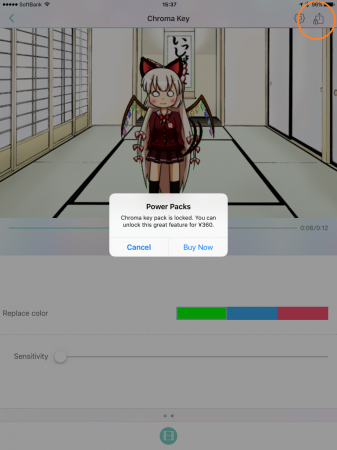
動画を保存するには360円支払う必要があります。
とりあえずクロマキー合成を試してみたいだけだったのでまだ課金はしていません。
でも動画にモザイクをかけられるとか、今までのスマホアプリにない機能が魅力的なので、購入しても全然良いなと思っています。
コメント
この記事へのトラックバックはありません。


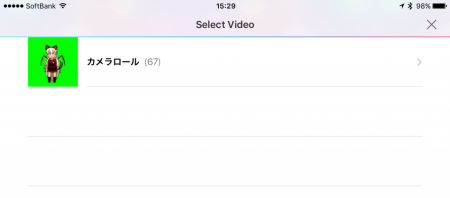
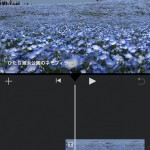

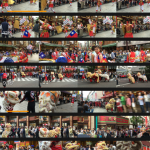

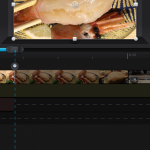
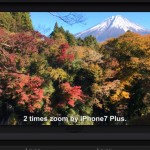

この記事へのコメントはありません。